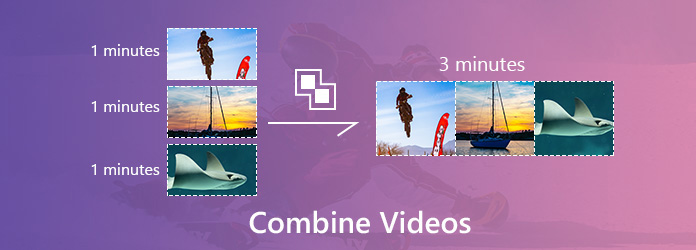
Bir film veya video hikayesi oluştururken, muhtemelen birkaç video klip ile bitirdiniz. Örneğin, iki farklı röportajın klipini oluşturduktan sonra, iki video klibi birleştir tam bir program yapmak için.
Sebep ne olursa olsun, iki videoyu bir araya getirmek veya birkaç klip dikmek için uygun bir video editörüne ihtiyacınız olacaktır. Görevi tamamlamanıza izin veren birçok araç var, ancak onları nasıl kullanacağınızı anlamıyorsanız, bu bir felaket olacak. Bu makale, adım adım rehberin yanı sıra bilgisayar ve mobil cihaz için en iyi video birleştirme uygulamalarını paylaşacaktır.
Bölüm 1: Videoları Masaüstünde Birleştirmenin En İyi Yolları
Videoları bir araya getirmek basit bir iş değildir, kliplerin birlikte güzel bir şekilde çalışmasını sağlamak ve son filmden istediğiniz sonuçları almak gibi pek çok şeyle ilgilidir. Bununla birlikte, kod çözücüler ve diğerleri gibi video düzenlemeyle ilgili her şeyi öğrenmek mümkün değildir. Aslında, ihtiyacınız olan tek şey, videoları bir araya getirme yeteneğine sahip güçlü bir video editörüdür. Bu noktadan itibaren tavsiye ederiz Tipard Video Dönüştürücü Ultimate. İşlemi kolaylaştırır ve donanımınıza ve yazılımınıza göre en iyi sonucu üretir.
1. Tek bir tıklamayla bir video yapmak için video klipleri bir araya getirin.
2. Dahili medya oynatıcı ile sonucu önizlemenizi sağlar.
3. AVI, MP4, MKV, vb. Dahil olmak üzere çok çeşitli video formatlarını destekleyin.
4. Her video klibi birleştirmeden önce düzenleyin.
5. Çözünürlük, bit hızı ve daha fazlası gibi bol miktarda özel seçenek sunun.
Kısacası, videoları bilgisayarınızda birlikte hızlı bir şekilde birleştirmek için en kolay yoldur.
Masaüstünde Videolar Nasıl Birleştirilir
Tipard Video Converter Ultimate kullanarak videoları birleştirmek için kullanabileceğiniz iki yol vardır.
İlk yol, Toolbox'ta Video Merger'ı kullanmaktır.
PC'nizde Tipard Video Converter Ultimate'ı indirin, kurun ve başlatın.
Git Araç Kutusu sekme ve seçim Video Giyotin.

Ardından ortadaki büyük artı işaretine tıklayarak birleştirmek istediğiniz videoları ekleyebilirsiniz.

Ardından, tıklayabilirsiniz Ekle düğmesine basarak daha fazla video içe aktarın. Ayrıca tıklayarak her videonun konumunu ayarlayabilirsiniz. ileri or Geriye.

Son olarak, Ihracat Birleştirilmiş videoyu masaüstünüze kaydetmek için düğmesine basın.
Ayrıca Dönüştürücü işlevini kullanarak birden fazla videoyu tek bir videoda birleştirebilirsiniz.
En kolay video birleştirmeyi yükleyin
Bir masaüstü programı olarak, Video Converter Ultimate'ı bilgisayarınıza indirip yüklemeniz gerekir. Ardından başlatın ve Dosya Ekle açık dosya iletişim kutusunu görüntülemek için menü. Video klipleri bulun ve tıklayın. Açılış onları kütüphane alanına eklemek için düğmesine basın. Alternatif olarak, klipleri doğrudan ana arabirime sürükleyip bırakabilirsiniz.

Her video klibi parlat
Bir video klibi düzenlemek istiyorsanız, kitaplık alanında kontrol edin ve Düzenle düğmesi (Değnek simgesi) Düzenle penceresi. Burada yapabilirsin döndürmek ve ürün video, video efektini ayarlayın veya filigran ekleyin. Bir videoyu kırpmak için kesim basitçe yapmak için düğmesine basın.

Video klipleri birlikte birleştirme
Düzenledikten sonra, ana arayüze geri dönün ve video klipleri medya kitaplığı alanında düzenleyin. Tıklayın ve genişletin Özel Profil arkasındaki kutuya tıklayarak açılır liste Tümünü Şuna Dönüştür ve uygun bir video formatı seçin. Ardından alt alanı bulun. I vur Araştır Video hikayesini kaydedecek belirli bir klasörü ayarlamak için
Yanındaki kutuyu işaretlediğinizden emin olun. Tek bir dosyada birleştir. Son olarak, Hepsini dönüştür video klipleri birleştirmek için sağ alt köşedeki düğmesine basın.

not: Video Converter Ultimate, onlarca video klibi birkaç dakika içinde bir araya getirebilir.
Bölüm 2: iPhone'daki Videoları Birleştirme
İlk mobil kullanıcılar için, video birleştirme uygulamaları iPhone'daki iki videoyu birleştirmek için kullanışlı bir yöntemdir. İOS için çoğu video düzenleyici uygulaması yalnızca tek bir video klibi parlatabilir. Bu yüzden, fazladan donanım gerektirmeden video arayabilen kapasiteye sahip bir video düzenleyici uygulamasına ihtiyacınız var. iOS ve Videoshop için iMovie, iPhone için popüler bir video düzenleyici uygulamasıdır ve ihtiyaçlarınızı karşılayabilir.
İPhone'da iMovie ile Videoları Birleştirme
iOS için iMovie, kırpma, birleştirme, filtreler ve daha fazlası gibi çeşitli video düzenleme araçları içerir. Böylece, iPhone'daki iki video klibi hızla birleştirmek için kullanabilirsiniz.
İMovie uygulamasını ana ekranınızdan çalıştırın. Ücretsiz olarak App Store'dan indirilebilir. Git Proje sekmesine dokunun Proje Oluştur ve Film. Ardından, Film Rulonuzdan bir video klip içe aktarabilirsiniz.
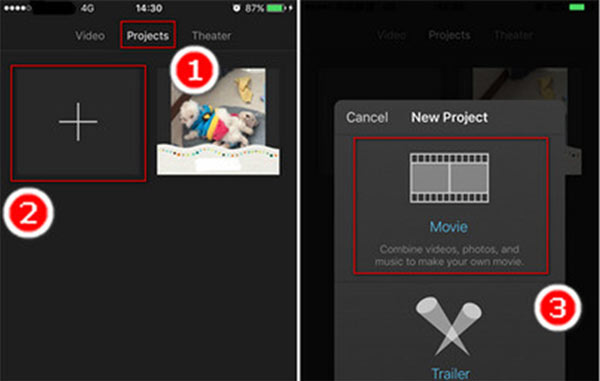
Ardından, düzenleme ekranına yönlendirileceksiniz. Dokunun medya video dosyasını zaman çizelgesine koymak için sol üst taraftaki
Dikey çizgi görünene kadar zaman çizelgesini kaydırın. Dokunun Artı Film Rulonuza yönlendirmek için simgesini tıkladığınızda zaman çizelgesine başka bir video klip ekleyebilirsiniz. Birlikte daha fazla video eklemek istiyorsanız, iMovie'deki zaman çizelgesine eklemek için yukarıdaki işlemi tekrarlayın.
Video kliplerin oynatılmasını yumuşatmak için iki klip arasına geçiş efektleri uygulayabilirsiniz.
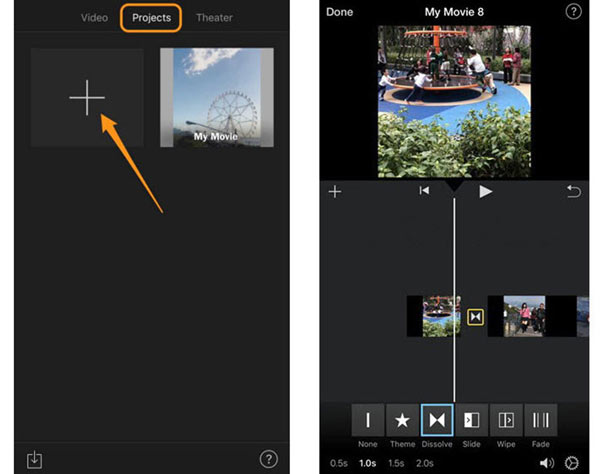
Bundan sonra, Bitti öğesine dokunun ve son videoyu Fotoğraflar uygulamanıza kaydedin. Veya doğrudan YouTube veya iCloud'da paylaşabilirsiniz.
not: iMovie video kalitesini yükseltemez.
Videoshop'u Kullanarak iPhone'da Videoları Bir Arada Nasıl Eklerim?
Videoshop, iPhone ve iPad için kullanımı kolay bir video editör uygulamasıdır. Kırpmadan döndürmeye, kırpmadan birleştirmeye, temel video düzenleme işlevlerini bütünleştirir. Birkaç uygulama içi satın alımla birlikte App Store'da ücretsiz indirilebilmesini sağlar. Ancak, ücretsiz sürüm iPhone'da videoların bir araya gelmesi için yeterince güçlü.
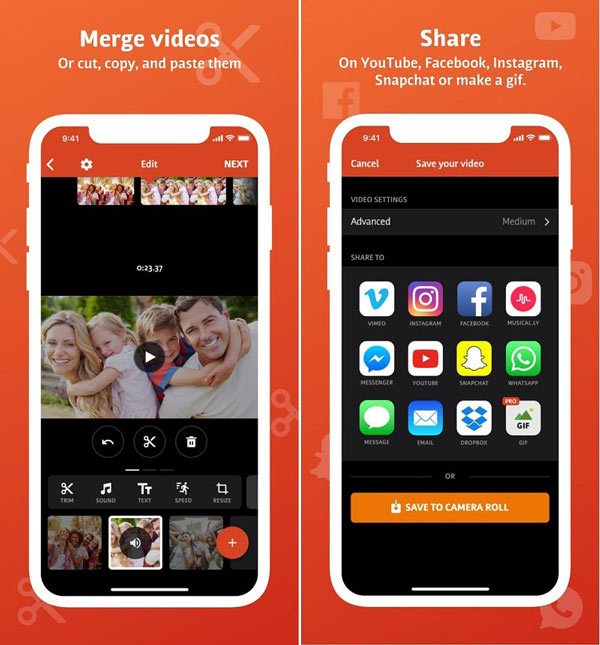
Uygulamayı başlatın ve uygulamaya dokunun. Artı Videolarınızı Film Rulosundan eklemek için ana arayüzdeki simgesini tıklatın. Bu video düzenleyici, iPhone ve iPad videolarını işlemeye özeldir. Diğer platformlardaki videolar reddedilecek.
Yüklemeden sonra, video klipler ekranın üstündeki film şeridine eklenecektir. Artık videolara metin eklemek, hızı ayarlamak, arka plan müziği eklemek veya iki klip arasına geçiş uygulamak gibi farklı ayarları uygulayabilir veya düzenleme araçlarını kullanabilirsiniz.
Tek bir video klibi değiştirmek istiyorsanız, film şeridinde dokunun ve istediğiniz efekti elde etmek için alttaki araçları kullanın.
İPhone'da videoları bir araya getirdikten sonra, simgesine dokunun. Sonraki sonraki ekrana gitmek için sağ üst tarafta. Dosya adını ve diğer bilgileri yazın. Ardından paylaş sonucu iPhone'unuza kaydetmek veya sosyal medyaya yüklemek için simgesini tıklatın.
Bölüm 3: Android'de Videolara Birlikte Katıl
Android telefondaki Google Play Store'da video düzenlemeyi ararsanız, çok uzun bir liste elde edebilirsiniz. Akıllı telefonlarda video yakalamak ve düzenlemek için insanların giderek daha rahat hissettirdiği anlaşılıyor. Bunların arasında, Quik ve Adobe Premiere Clip videoları YouTube ve diğer platformlar için birleştirebilir.
Quik ile Android'de Videolara Nasıl Birleştirilir?
Quik GoPro tarafından piyasaya sürüldü, ancak her Android kullanıcısına ücretsiz olarak sunuluyor. Bu sadece bir video editörü uygulaması değil, aynı zamanda bir film yapımcısı. Video klipleri bir araya getirebilir ve en sevdiğiniz müziği arka plan müziği olarak ayarlayabilirsiniz. Her neyse, Quik'teki tüm özellikler film yapımı için tasarlandı.
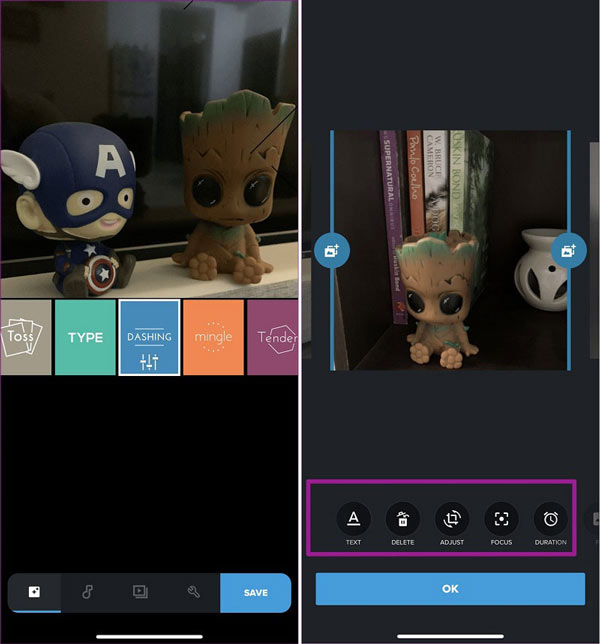
Android'de iki videoyu birleştirmeye başlamak için mavi renkli Artı sağ alt köşede işareti. Sonra bir araya getirmek istediğiniz video klipleri alın. MP4, HEVC ve VP8 video dosyalarını ekleyebilir. Giriş kaynakları Fotoğraf Galerisi, Albümler, Google Foto, Dropbox ve GoPro +.
Git Video Stili sekmesini ve son videonuz için favori stilinizi seçin. Ardından, birleştirmeden önce her video klibi önizleyebilir ve düzenleyebilirsiniz.
Başa Music altından sekme ve arka plan müziği ayarlayın. Sonra git Ayarlamak sekme ve örneğin Filtre. Tercihinize göre bunları sıfırlayın.
Önizlemeden sonra sonuçtan memnunsanız, son videoyu kaydetmek için iki seçeneğiniz vardır. Dokunun İndirim telefonunuza aktarmak için sağ alt kısımdaki düğmeye basın. Veya dokunun paylaş Videoyu yüklemek için
Adobe Premiere Clip ile Video Dosyalarını Birleştirme
Adobe Premiere Clip, iki videoyu Android'de bir araya getirmek için başka bir yoldur. Adobe'nin ürünleri pahalı olsa da, Premiere Clip Android'de kullanmakta özgürdür.
Video birleştirme uygulamasını açın ve Artı Yeni bir proje oluşturmak için simge. Ardından giriş kaynağını seçin, birleştirmek için video kliplere dokunun ve tamam Bunları uygulamaya eklemek için
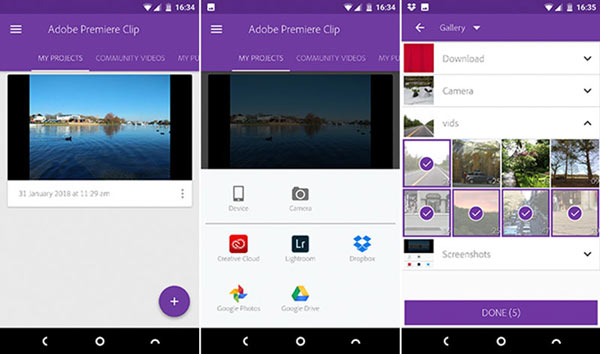
Sonra bir proje türü seçin veya üzerine dokunarak özelleştirilmiş bir stil yapın Serbest. Ardından tüm video klipler alt alanda görünecektir. Video klipleri düzenlemek için bir video dosyasına basın ve doğru konuma sürükleyin.
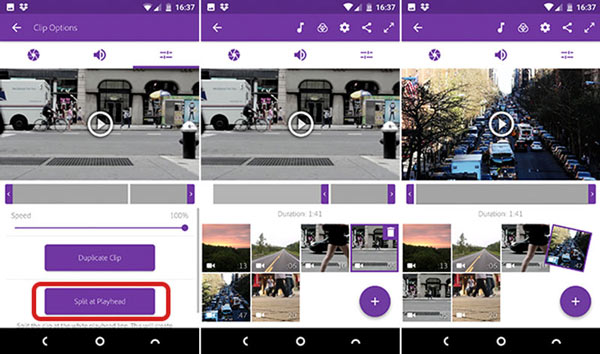
Tek bir video dosyasını düzenlemek istiyorsanız, dosyayı seçin ve videoyu bölüp kırpın veya filtre ekleyin. Dahası, simgesine dokunarak video projesine arka plan müziği eklemenize izin verilir. Music simgesi.
Son olarak, Artı Ana arabirimdeki simgesini seçin. Metin Başlığı ve bir başlık verin. Son videoyu önizleyin ve ardından paylaş simgesi. O zaman birkaç seçenek elde edersiniz, Galeriye kaydet, YouTube'da paylaş, ve dahası. Son videoyu kaydetmek için uygun olanı seçin ve dışa aktarma çözünürlüğünü seçin.
Bölüm 4: Stitch Videos Online
Çevrimiçi video düzenleyicileri popülerdir, çünkü kısmen herhangi bir yazılım yüklemeden istediğinizi yapmanıza izin verir. Ancak, dosya boyutu sınırı gibi kaçınılmaz eksiklikleri vardır. Sakıncası yoksa, videolara çevrimiçi olarak bir araya gelmenin iki yolu.
Videoları Çevrimiçi ile Clideo ile Birleştirin
Clideo, video birleştirme uygulaması da dahil olmak üzere bir dizi çevrimiçi dosya araç takımıdır. İki video klibi tamamen çevrimiçi olarak dikebilir.
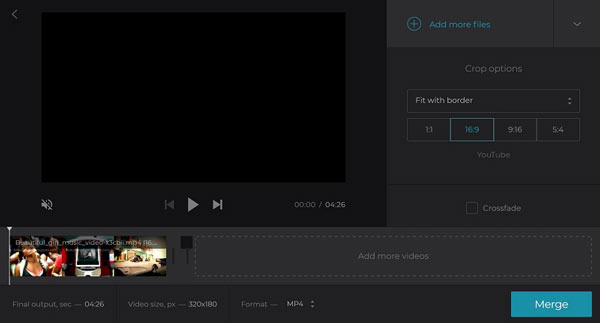
Web tarayıcınızı açın ve video birleştirme sayfasını doğrudan açmak için https://clideo.com/merge-video adresini ziyaret edin.
Açık dosya iletişim kutusunu tetiklemek için Dosya seç düğmesini tıklayın, ilk video klibe gidin ve Açılış yüklemek için düğmesine basın. Ardından bir sonraki sayfa görünecektir.
Ardından Daha fazla dosya ekle seçeneğini seçin ve ardından diğer video klipleri yükleyin. Film şeridindeki klipleri düzenleyin. Ayrıca, videoyu YouTube en boy oranlarına göre kırpmanıza olanak tanır.
Aç oluşturulan Açılır listeyi seçin ve en sevdiğiniz video formatını seçin. Tıkla gitmek İşlemi başlatmak için sağ alt taraftaki düğmesine basın. Son olarak, son videoyu bilgisayarınıza indirebilir veya Google Drive'a aktarabilirsiniz.
Not: Videoları çevrimiçi olarak Clideo ile ücretsiz olarak birleştirebilirsiniz, ancak filigranı kaldırmak için Facebook veya Google hesabınızla oturum açmanız gerekir.
Kapwing üzerinden Stitch Videos Online
Kapwing, görev başına 750MB'dan fazla olmayan iki videoyu birleştirmenize izin veren başka bir çevrimiçi video editörüdür.
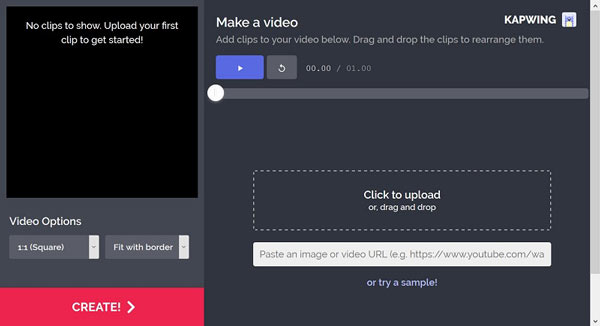
Https://www.kapwing.com/maker/editor dosyasını kopyalayıp web tarayıcınızın adres çubuğuna yapıştırın ve Keşfet çevrimiçi video birleştirme sayfasına erişmek için
Bir Explorer penceresi açın ve bir araya getirmek istediğiniz video klipleri bulun. Yüklemeye başlamak için onları sürükleyip çevrimiçi video birleştirmeye bırakın. Veya çevrimiçi videoları içe aktarmak için video URL'sini yapıştırabilirsiniz.
Video yüklemesinin yapılmasını bekleyin ve sıralarını ayarlayın. Tıkla oluşturmak birlikte dikilmeye başlamak için sol alt taraftaki düğmeye basın. Ardından sonucu sabit sürücünüze alabilirsiniz.
Sonuç
Şimdi, masaüstünüzde, akıllı telefonunuzda veya çevrimiçi olarak bir video oluşturmak için video kliplerin nasıl bir araya getirileceğini anlamanız gerekir. Daha iyi önerileriniz varsa, lütfen bunları bu makalenin altına yazın.







